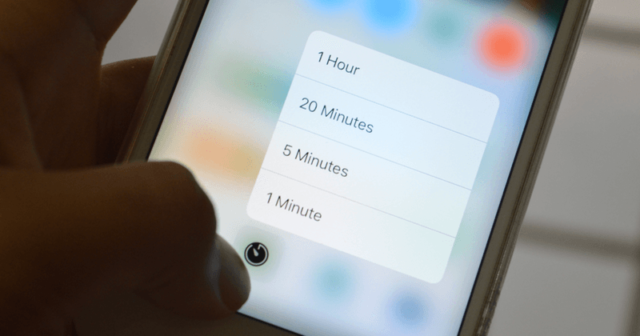FaceTime: come aggiungere più numeri di telefono ed e-mail per rendere i tuoi contatti più facili da leggere
L'aggiunta di più di un indirizzo e-mail o telefono a FaceTime può essere molto utile per i tuoi contatti per raggiungerti e chiamarti tramite il servizio.Se ad esempio utilizzi un'e-mail e un numero di telefono di lavoro e altro personale, è molto utile aggiungere entrambi al tuo account di servizio di chiamata e videochiamata Apple.In questo modo, tanti dei tuoi amici quanti sono i contatti professionali possono chiamarti facilmente e tutto da un unico dispositivo.
Fino a poco tempo fa era possibile aggiungere queste informazioni direttamente dalle impostazioni di FaceTime su qualsiasi dispositivo iOS o macOS, anche se attualmente non è possibile farlo in questo modo, è necessario ricorrere alle impostazioni dell'ID Apple.

Come aggiungere i dati di contatto a FaceTime?
Non è niente di complesso e lungo le linee seguenti, spiego i passaggi che devi seguire aggiungere un nuovo numero di telefono o indirizzo e-mail al tuo account FaceTime.
- Accesso https://appleid.apple.com dal tuo browser preferito.
- Accedi con l'account che utilizzi sui tuoi dispositivi.
- Fare clic sul pulsante Modifica nella sezione Account.
- Nella sezione Localizzabile fare clic su Aggiungi altro.
- Seleziona se desideri aggiungere un'e-mail o un numero di telefono.
- Digita l'email o il numero e fai clic su continua.
Una volta seguiti questi passaggi, riceverai un codice nell'e-mail o nel cellulare associato al numero di telefono che dovrai inserire nel sito web di gestione dell'ID Apple per confermare che il metodo di contatto è valido.
Con questo, tutto sarebbe pronto. Confermando il numero o l'email vedrai come appare già nell'elenco nella sezione Localizzabile in.
Inoltre, dopo pochi secondi, i tuoi dispositivi inizieranno a informarti che il nuovo metodo di contatto è stato configurato e ti chiederanno se vuoi aggiungerlo o meno. Scegli sì e da quel momento Puoi già ricevere chiamate o videochiamate attraverso queste informazioni di contatto.
Imposta il nuovo numero o e-mail come ID chiamante
Con quello che hai fatto nei passaggi precedenti puoi già ricevere chiamate dai tuoi contatti, ma se vuoi che sia anche il tuo ID chiamante, il dato che appare quando effettui una chiamata a qualcuno, devi fare un passo in più.
Su iPhone, iPad o iPod Touch
- Impostazioni di accesso - FaceTime.
- Seleziona l'identificatore che desideri utilizzare nelle chiamate in uscita nella sezione Identificazione chiamata.
Su Mac
- Apri l'app FaceTime.
- Fai clic sul menu FaceTime e scegli Preferenze.
- Visualizza la chiamata dal menu, scegli l'identificativo che preferisci e chiudi la finestra delle preferenze.
Con questa impostazione puoi definire in ogni dispositivo quale identificatore dovrebbe utilizzare. Tornando all'esempio di avere un numero di lavoro o e-mail e un altro personale, puoi impostare un identificatore che i tuoi amici e familiari conoscono (ad esempio il tuo numero di telefono personale) sui tuoi dispositivi personali e un altro che conoscono solo su ambito personale del dispositivo di lavoro (indirizzo email aziendale o numero di telefono se ne hai uno esclusivo per il lavoro).
Pensa che l'identificatore che utilizzi verrà riconosciuto da te quando avvii una chiamata o una videochiamata. I dati verranno mostrati sullo schermo della persona che stai chiamando prima di rispondere e rimarranno nel registro delle chiamate, quindi se non vuoi che conoscano il tuo numero di telefono personale o la tua email, dovresti dedicare qualche minuto alla verifica che lasciano questa configurazione di tuo gradimento su ogni dispositivo che utilizzerai per FaceTime.
Vedi anche: Gli AirPod con diamanti incorporati sono una realtà e sono costosi come immagini